こんにちは、家飾ぺとです。
先日、レーザー加工を利用してグッズ用のパーツを作成したので、そのときに作ったデータについて色々とまとめておこうかなと思います。


ちゃんと形になってよかった…!
レーザー加工について
レーザー加工というのは、その名の通りレーザーを使ってアクリルプレートや木の板に加工を施す技術のことです。
一応家庭用のレーザー彫刻機もあるようですが、私はいつもAnymanyさんにお願いしています。
家庭用のはお値段とスペース的になかなか手が出せないんですよね…。
レーザー加工の種類は大きく分けて3つあります。


| レーザー彫刻 | 線のように彫刻する加工方法 |
|---|---|
| レーザーカット | 素材を切断する加工方法 |
| レーザーマーキング | 浅く削り模様のように彫刻する加工方法 |
Anymanyさんでは、「レーザー彫刻=ライン彫刻」「レーザーマーキング=彫刻」のように記載されています。
ウドリナのグッズはカット+彫刻で作成しました。



データについてはAnymanyさんでの作り方を基準に書いていきます!
データの作り方
レーザー加工はアクリルグッズのように絵柄を印刷するわけではないので、ちょっとデータの作り方にクセがあります。aiファイルが必要になるため、私はAdobeソフト「Illustrator」と描画用のソフト「Procreate」で作成しました。
aiファイルを書き出せるならイラレじゃなくても大丈夫です。
代替品として有名なのはInkscapeがありますね。使ったことはありませんが、無料でイラレと同じようなベクターデータを作成することができるツールです。
Inkscape専用の機能を使用しなければ、aiファイルとして書き出すことができるようです。
詳しくは以下の記事に記載してくださっています。
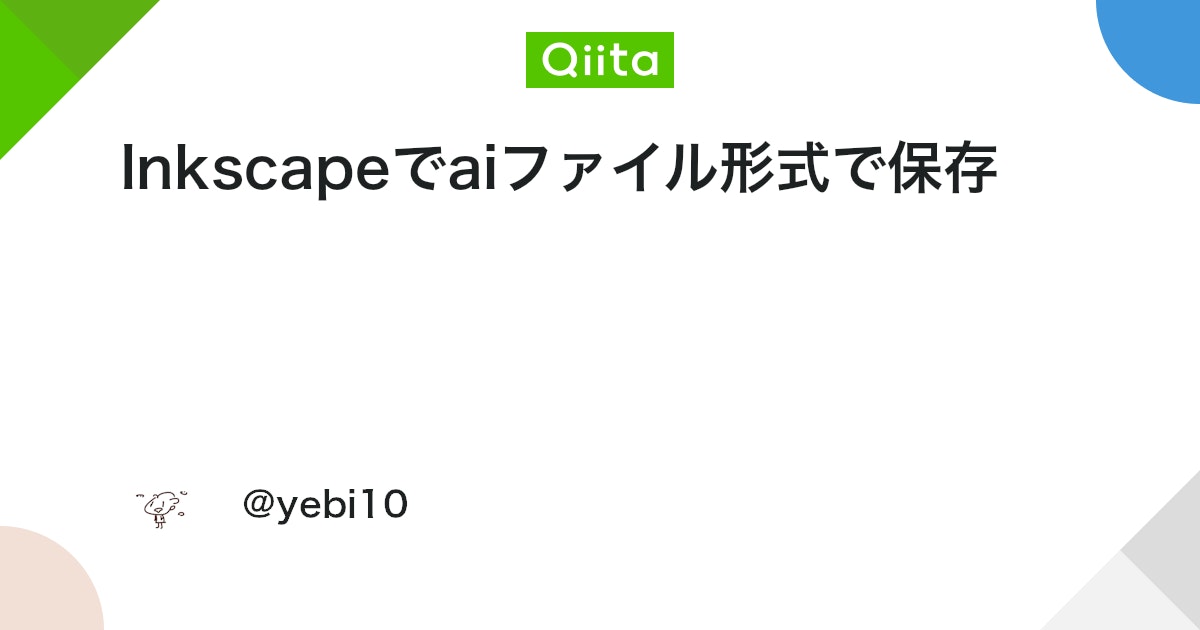
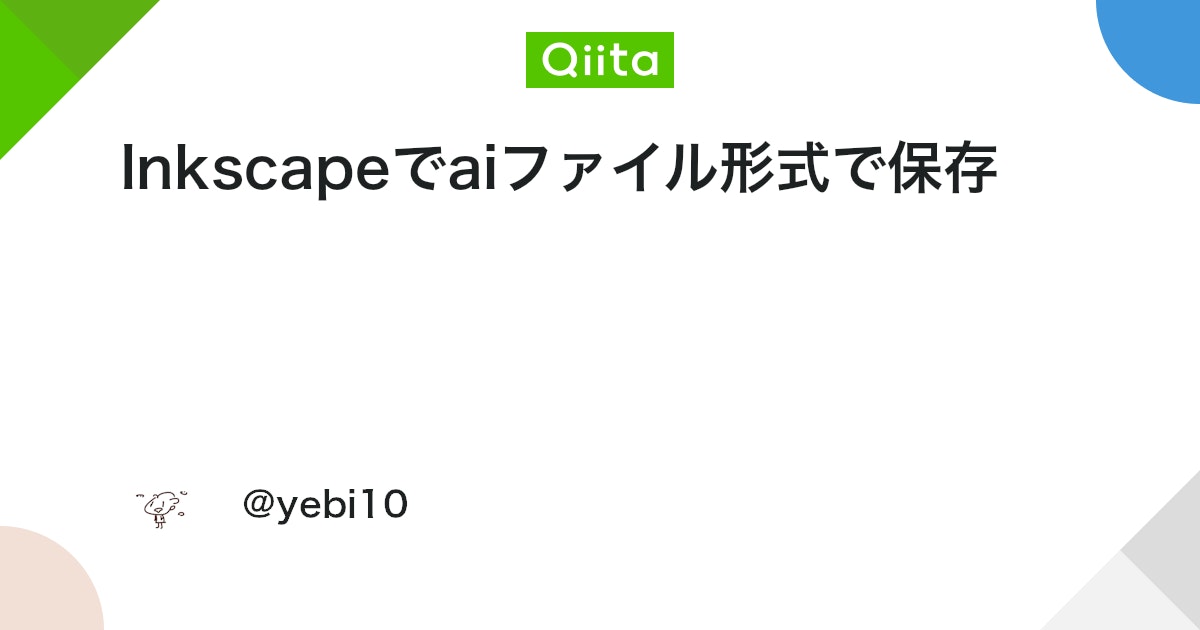
データの作り方については以下のように進めていきます。
- 出来上がりのイメージをデザインする
- デザインデータをPhotoshopで書き出す
- Illustratorで入稿用のデータを作成する
①出来上がりのイメージをデザインする
いきなりイラレで作り始めるのは大変です。
なので、私は一度プロクリで完成イメージをイラストにしています。
後ほどイラレでの処理を楽にするため、普通に絵を描くのではなくシルエットとして描いていきます。


実際に描いた絵はこんな感じ。
黒い部分をカット、白い部分を彫刻するイメージで描きました。
黒と白の部分を統合するとこれまた少し面倒なことになるので、レイヤーは分けておくのがおすすめです。



カット部分は輪郭が綺麗なほど加工しやすくなるよ!
②デザインデータをPhotoshopで書き出す
プロクリで描いたイラストをpsd形式でPhotoshopに送ります。
カット用にシルエットだけのデータと彫刻用に白い部分と統合したデータを用意します。
書き出し形式は透過png(背景不要)です。


彫刻用のデータはあくまでガイド目的で使用するため、必要ない場合はカット用のデータのみで構いません。
③Illustratorで入稿用のデータを作成する
早速、入稿用のデータを作成していきます。
Anymanyさんに入稿用のテンプレートはありませんので、自分でキャンバスを作成します。
キャンバスサイズは使う素材によって決まっています。
アクリルの場合は「15×30cm」「30×30cm」「30×60cm」から選択しましょう。



ちなみに厚みも選べます。最大5mmまで!
今回は15×30cmの大きさで作成します。
カラーモードは必ず「RGBカラー」で作成してください。
CMYKカラーで作成すると、レーザーカッターに読み込めないようです。
フォトショで書き出したデータをイラレに配置し、コントロールパネルに表示される「画像トレース → シルエット」を選択します。
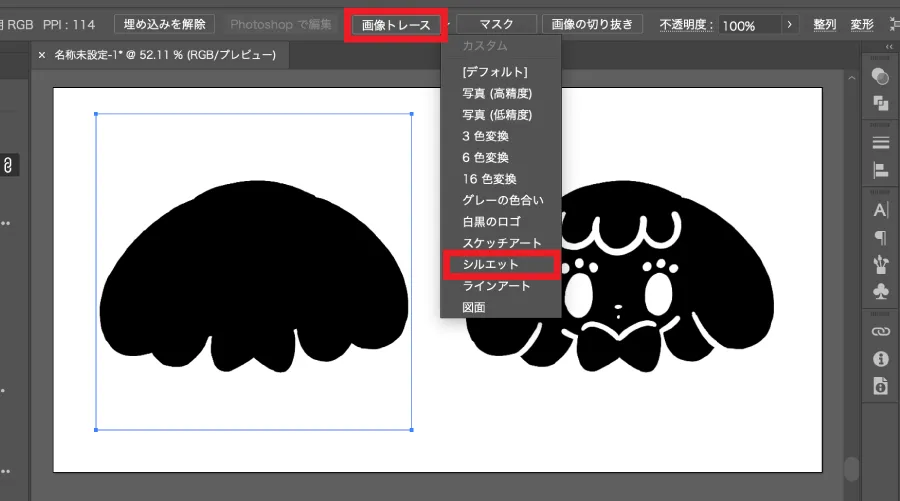
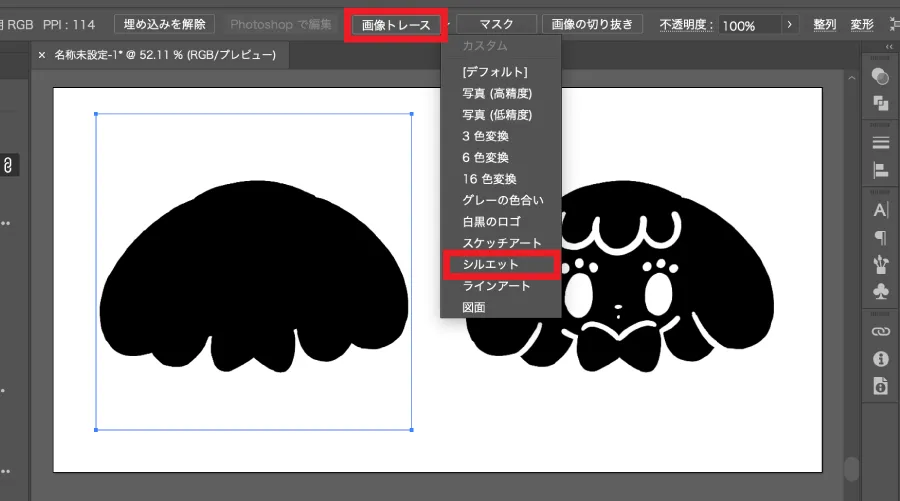
そのまま「拡張」をクリックするとベクターデータに変換されます。
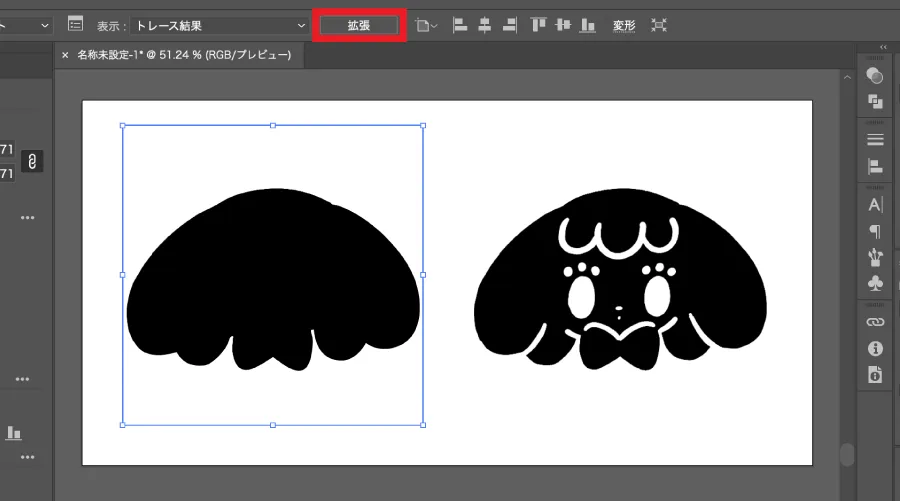
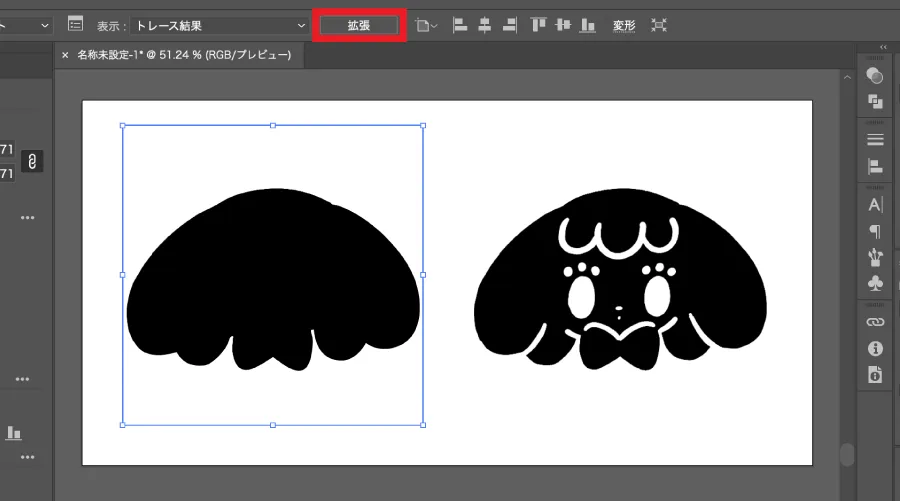
白い部分を結合した状態でこれを行うと、白い部分も輪郭として反映されてしまいます。
シルエット状で書き出したのはそれを防ぐためですね。


あとは輪郭が崩れている部分を手作業で修正します。
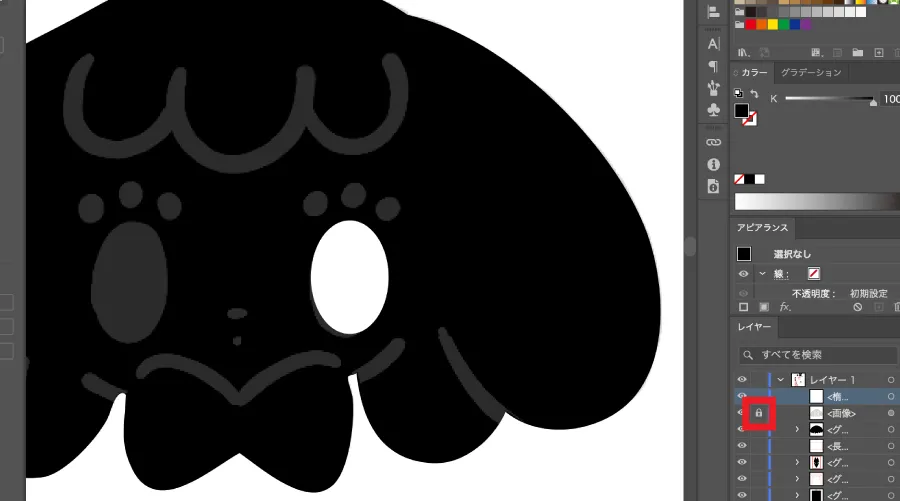
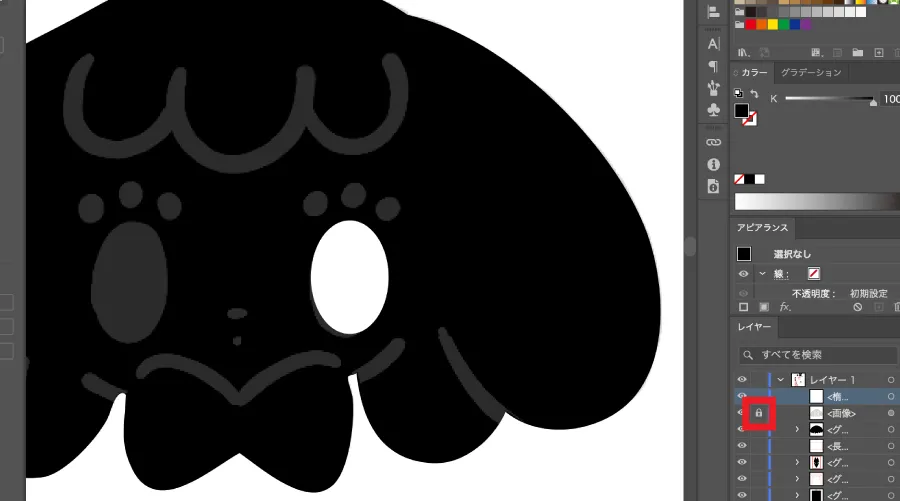
次に彫刻用のイラストを同じ位置に重ねて、ペンツールやシェイプツールでデータを作っていきます。



イラストのレイヤーは不透明度を下げてロックしておくと便利だよ!
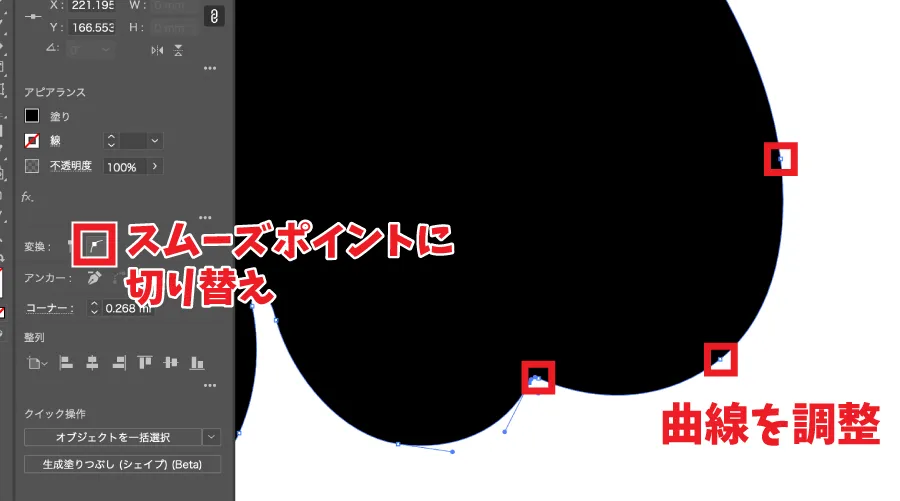
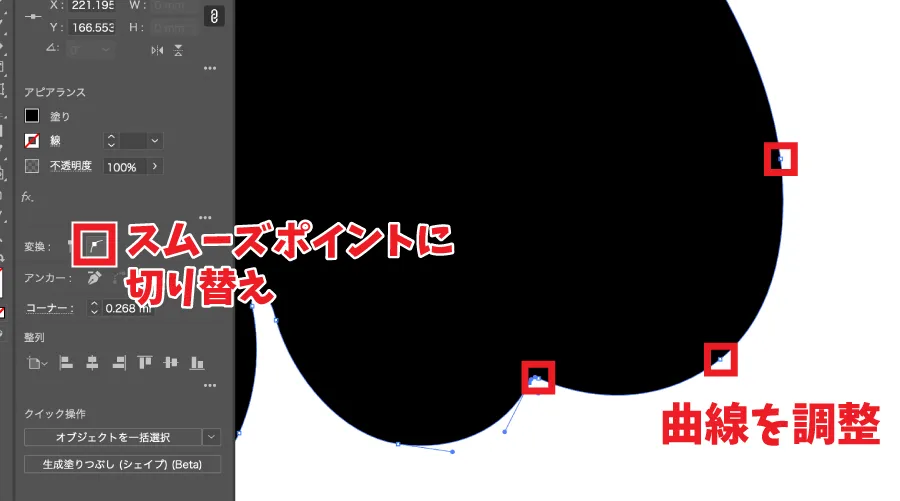
曲線部分は始点・中間点・終点にアンカーポイントを割り当てると綺麗なカーブを作れると思います。
変換の「スムーズポイントに切り替え」を選択すると曲線をリセットできますので、一からやり直したいときなどにおすすめです。
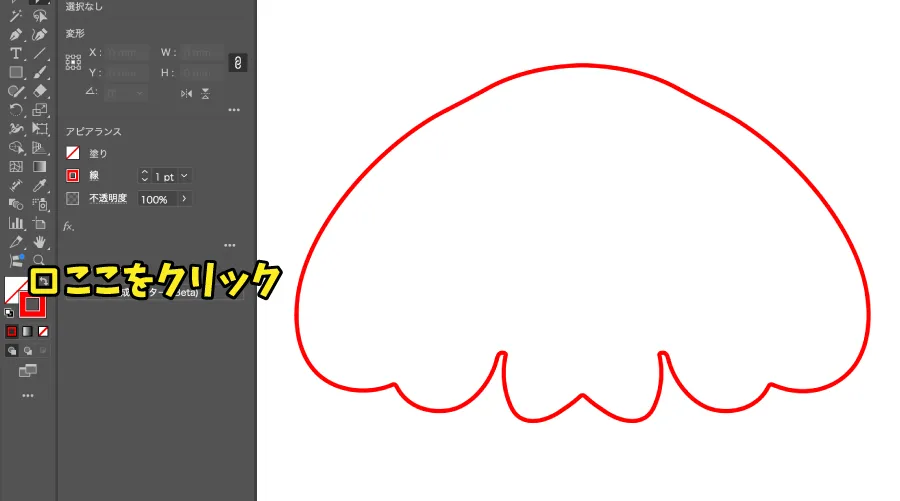
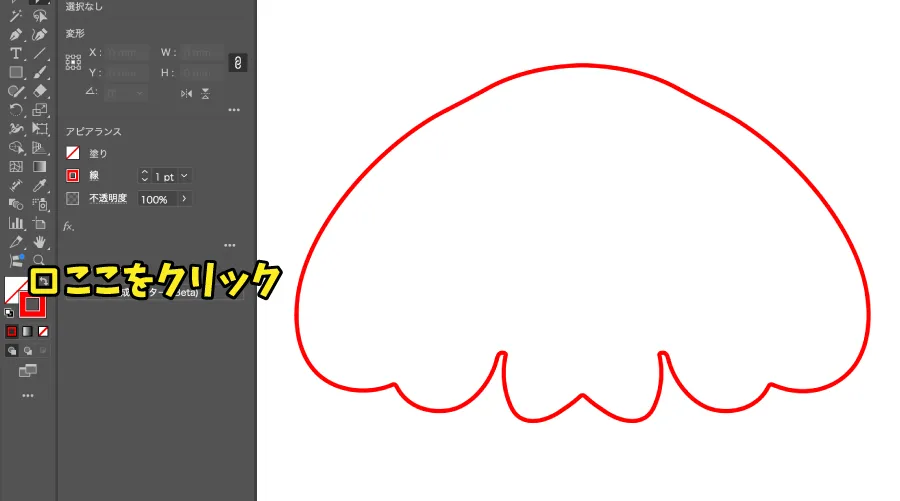
カットラインは「赤(#FF0000)の線1px」で設定する必要があるため、色を線に切り替えて赤色に変更します。
彫刻部分は線での指定ができません。
線で描写していた部分はメニューバーの「オブジェクト → パス → パスのアウトライン」で塗りに変換しておきましょう。
色は「黒(#000000)」に指定します。


完成しました!
Anymanyさんのスピード注文から指示通りに進めていけば、入稿作業は終わりです。
ちなみに、ギンリョウキーホルダーの外枠もAnymanyさんで作成してもらいました。
こちらのように細いラインを入れたい場合は「青(#0000FF)の線1px」で指定するとできます。


グッズ用に色入れ加工
早速パーツが届いたのでグッズ用に色入れ加工をしていきます。


ちなみにAnymanyさんは発送日が1〜5日とかなり短く設定されています。
繁忙期でなければ1〜2日で発送してもらえると思いますよ。



今回は1日で発送していただけました!
色入れ用の道具
色入れには以下を使用しました。
- 絵の具
- 小筆
- つまようじ
絵の具は、もじやさんの記事を参考にヌーロという塗料を選びました。
本来ペンキとして使うものですので、耐水性や発色に優れています。


アクリル素材には標準でマスキングテープが貼られているため、その上から塗料を筆で塗っていきます。
筆については何でも構いません。



ヌーロは乾きやすいから、それ用の筆を作るといいかも…!
雑に塗ると塗り残しができやすいです。
筆の先で隅の方まで塗ってあげると綺麗に仕上がると思います!
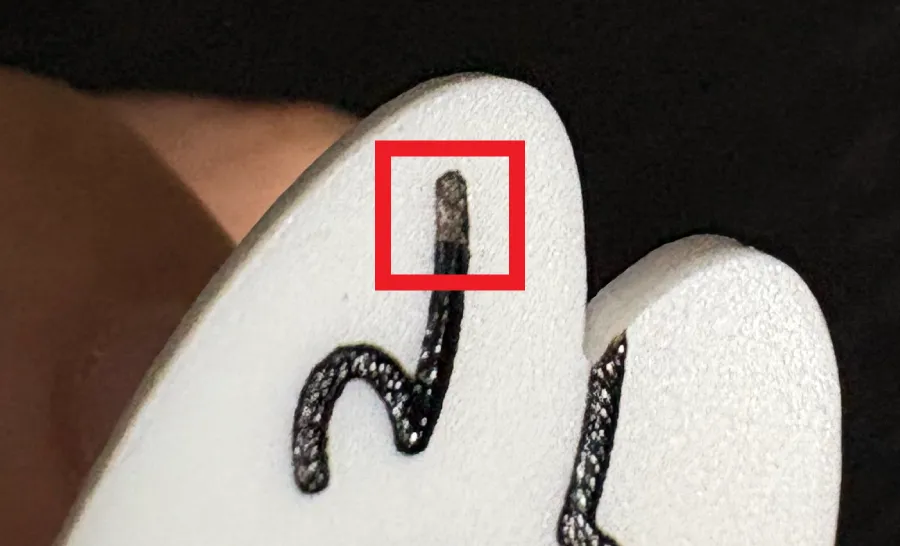
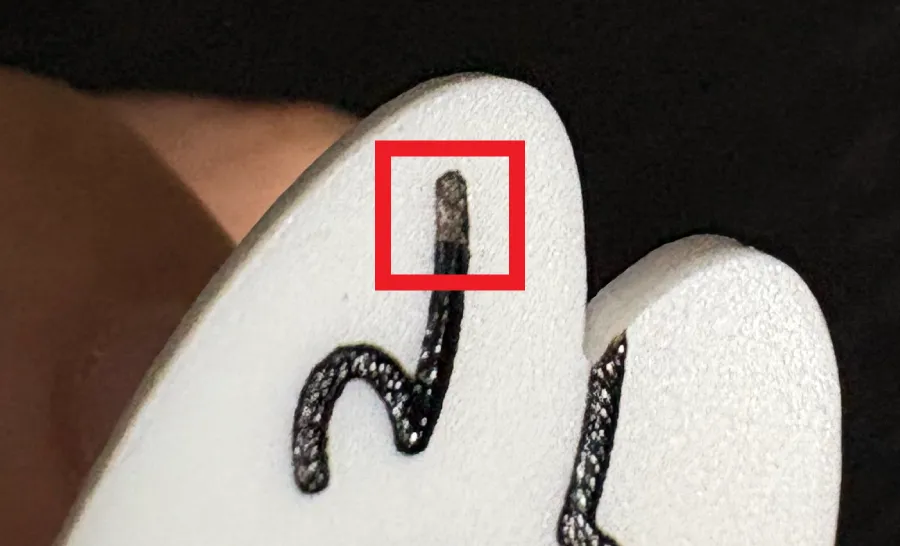
マスキングテープを急いで剥がすと、塗料がくっついて一緒に剥がれることがあります。
丁寧にゆっくり剥がすと形が崩れにくいです。
また、マスキングテープは指だと剥がれにくい(爪が削れました)のでピンセットなど使った方が安全かもしれません。


後ろにパーツを付けて、手作りのバッジにしてみました!
レーザー彫刻でのキャラグッズは初めてでしたが、何とかイメージ通りに作れたように思います。
接着にはセメダインを使用しています。
まとめ
今回はレーザー彫刻のデータ作りについてまとめてみました。
地元にこういった印刷会社さんがあるのはありがたいことですね。
ついでに色入れのことも書きましたが、こちらのグッズは9/27(土)に開催されるZINEフェス福岡に持っていく予定です。
当日遊びに来られる方がいましたら、ぜひお立ち寄りいただけたら嬉しく思います!



ここまで読んでくださりありがとうございました!






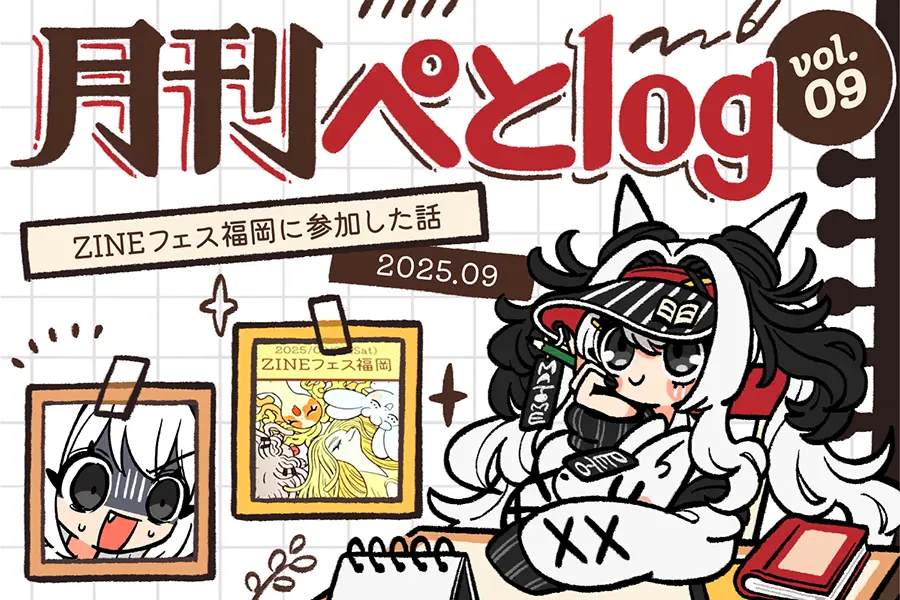






※コメントは最大500文字、5回まで送信できます